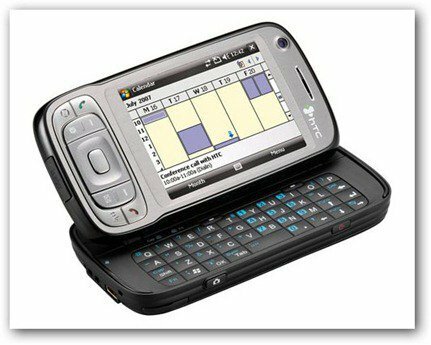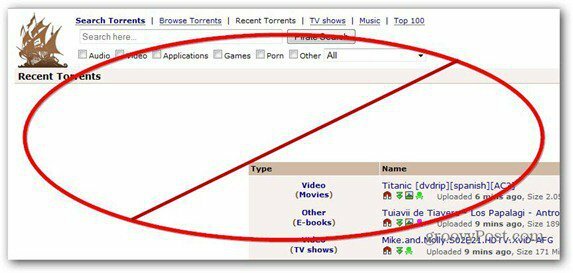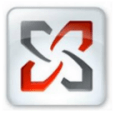Tehke Windows 10 allakriipsutamine ja esiletõstmise menüü kiirklahvid
Microsoft Windows 10 / / March 19, 2020
Viimati uuendatud

Siin on lihtne trikk, mis hõlbustab Windows 10 sirvimist, muutes selle menüüelementide kiirklahvide allajoonimiseks.
Microsoft on operatsioonisüsteemis navigeerimiseks alati kaasanud kiirklahvid, kuid nende kõigi meeldejätmine pole otstarbekas. Lihtsamaks muutmiseks sisaldavad mõned programmid menüü kiirklahve. Saate seda veelgi lihtsamaks muuta, kui muudate Windowsi menüüelementide otseteede allajoonimise alla. See funktsioon on vaikimisi keelatud, kuid seda on lihtne lubada - toimige järgmiselt.
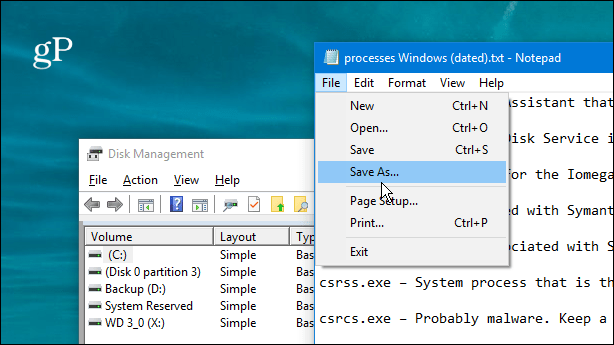
Allajoonitud klaviatuuri otseteed pole vaikimisi lubatud natiivsetes Windows 10 programmides ja süsteemi utiliidi menüüdes.
Tehke Windows 10 esiletõstetud menüü otseteed
Avage Seaded ja valige peamenüüst Lihtne juurdepääs.
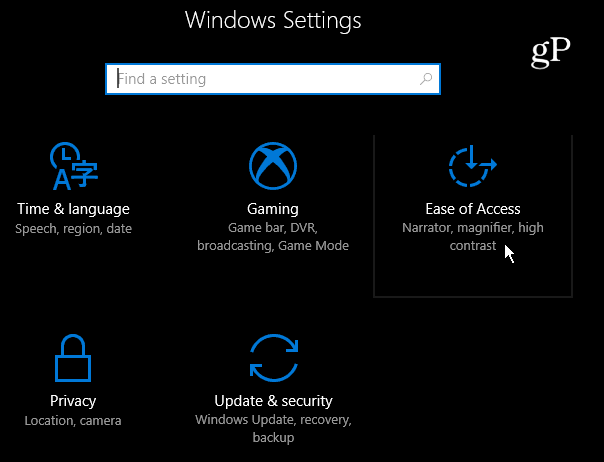
Valige vasakpoolsel paneelil Klaviatuur, kerige parempoolsel paanil allapoole ja lülitage jaotises Muud sätted sisse Luba otsetee allajoonimine.
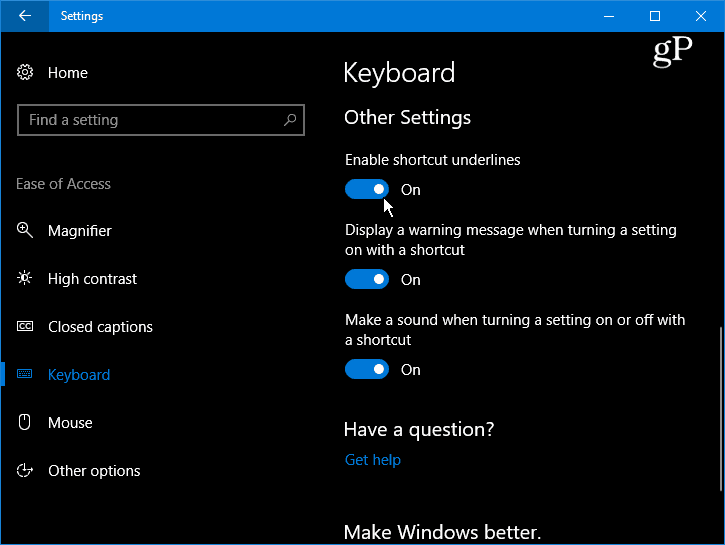
Pärast sisselülitamist näete otsetee klahve alla tõmmatud utiliidi ja programmimenüüdes kogu Windows 10 jaoks.
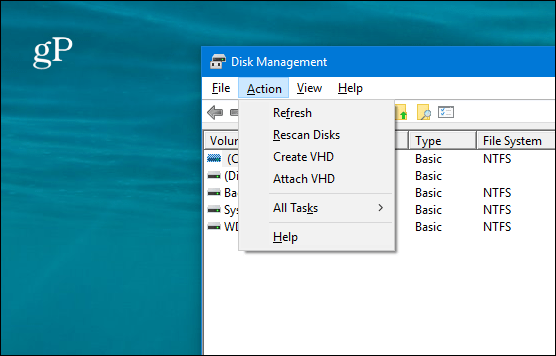
Pange tähele, et kui see säte on lubatud, tõstetakse Windows 10 menüüsüsteemi kaasaegse kasutajaliidese muud menüüelemendid esile. Näiteks avasin allolevas pildis tegumiribal menüü Aku ja näete, et võimsuse taseme liugur on esile tõstetud.

Kui seade on välja lülitatud, siis esiletõstetud kasti enam ei kuvata.
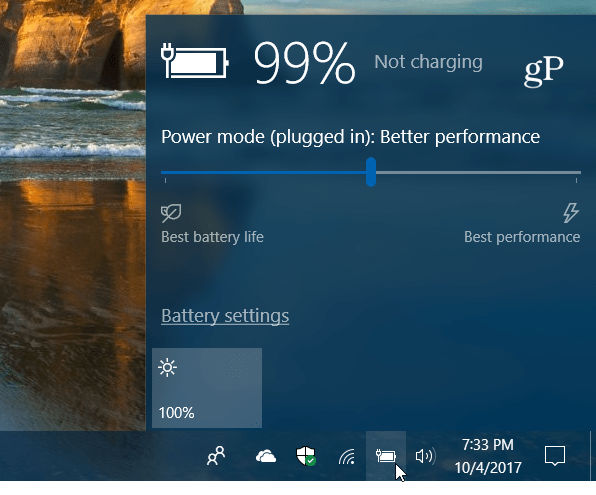
Sellele pääsete juurde ka klassikalise juhtpaneeli kaudu, kuni see kestab. Microsoft teisaldab kõik juhtpaneelilt rakendusse Seaded. Vajutage Windowsi klahvi ja tüüp:kontrollpaneel ja klõpsake sisestusklahvi (Enter) ja valige Kerge juurdepääsu keskus.
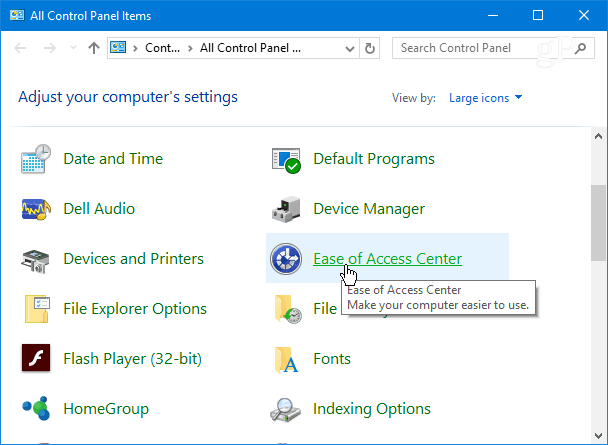
Kerige loendist allapoole ja klõpsake linki „Klaviatuuri kasutamise lihtsustamiseks”.
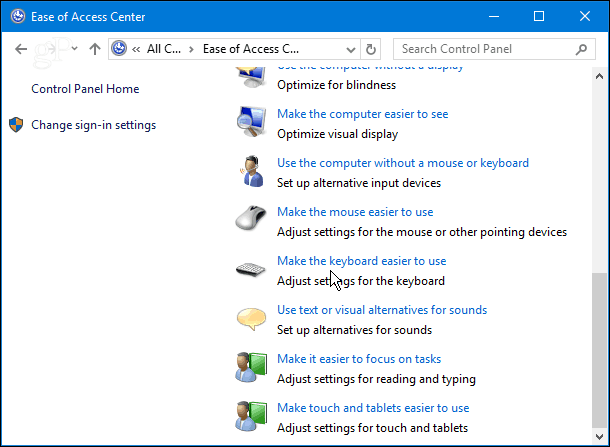
Seejärel kerige lõpuni alla ja kontrollige jaotist „Allakriipsu klaviatuuri otseteed ja juurdepääsuklahvid“ ja klõpsake muudatuste salvestamiseks akna allosas nuppu OK.
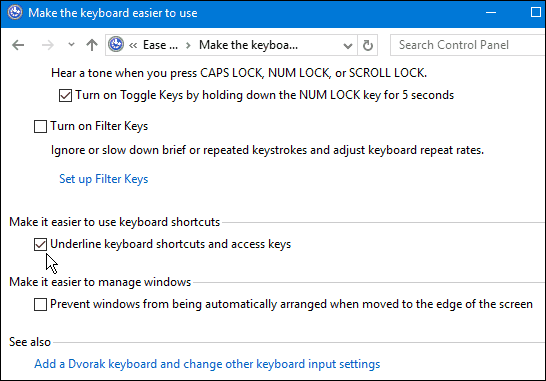
See võib tunduda peene seadistusena, arvestades tänapäeval kõike uut Windows 10 versioonis, kuid mõne jaoks on see vajalik. Ja mõnikord muudavad asjad teie töökorralduse oluliseks pisiasjad, kui proovite asju korda saata.
Kas teile meeldib, kui see säte on Windowsiga töötades lubatud või eelistate selle välja lülitada? Andke meile allpool olevas kommentaaride jaotises teada või liituge meiega Windows 10 foorumid rohkem arutelusid ja tõrkeotsingunõuandeid.